在撰写长篇文档时,目录是不可或缺的部分,它不仅帮助读者快速找到他们感兴趣的章节或部分,还为文档提供了结构化的概览,在Word中创建目录是一个相对简单的过程,但需要一定的准备和格式设置,以下是详细的步骤指南:
准备工作
1、应用样式
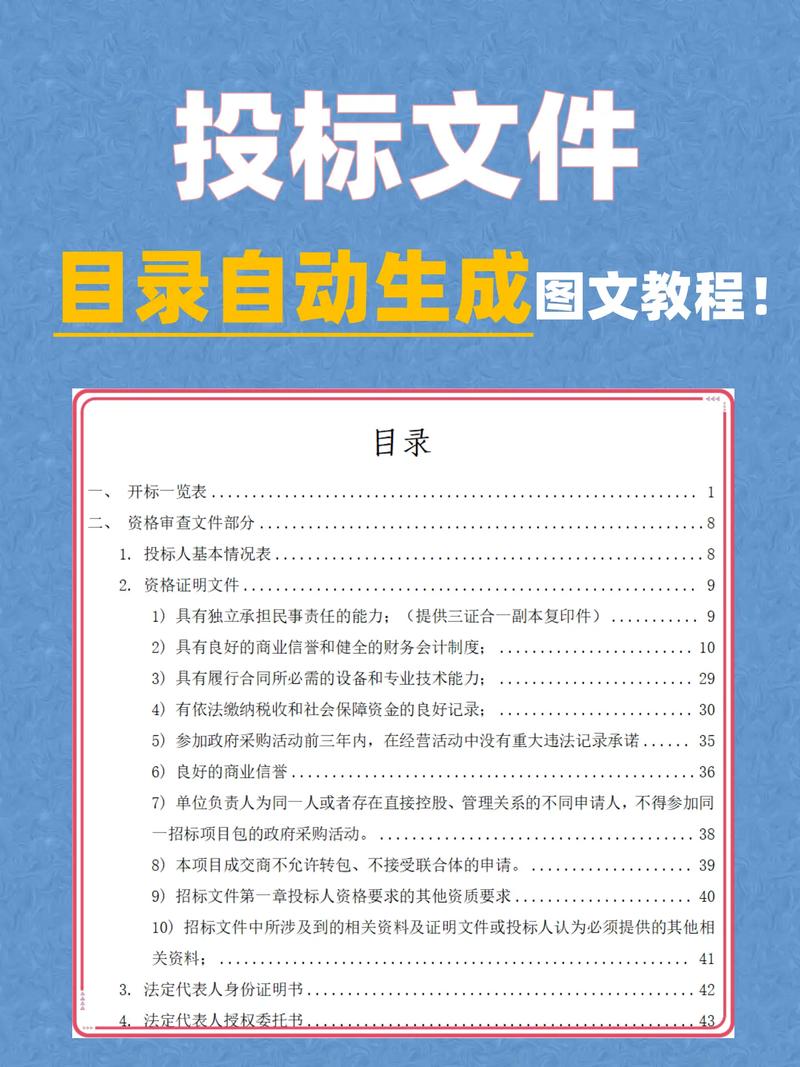
标题样式:确保每个章节标题都使用了Word内置的“标题”样式(如标题1、标题2等),这些样式不仅有助于保持文档的一致性,还能让Word识别出哪些部分应该包含在目录中。
自定义样式:如果默认的样式不符合需求,可以自定义样式,右键点击样式库中的任意样式,选择“修改”,调整字体、字号、颜色等属性,记得将新样式应用于所有相关标题。
2、更新域
插入目录:光标放在希望插入目录的位置(通常是文档开头),然后依次点击“引用”→“目录”,选择一个预设的格式,或者点击“自定义目录”进行更多设置。
更新目录:完成文档编辑后,如果章节标题有变动(如新增、删除或修改),需要更新目录,右键点击目录区域,选择“更新域”,可以选择仅更新页码或更新整个目录。
创建目录
1、自动生成
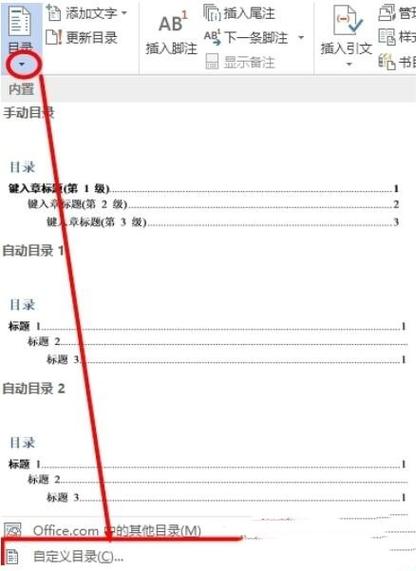
使用内置功能:Word提供了多种预设的目录样式,可以直接插入,在“引用”选项卡下,点击“目录”,选择一个合适的模板即可。
手动输入:对于简单的文档,也可以手动创建一个目录,输入各章节名称及其对应的页码,但这不适用于大型文档,因为每次修改都需要手动更新。
2、自定义目录
显示级别:在自定义目录对话框中,可以设置显示几级标题,只显示一级标题和二级标题,而不显示三级及以下。
制表符前导符:为了使目录看起来更加专业,可以使用制表符前导符连接标题和页码,在自定义目录对话框中,勾选“使用超链接而不是页码”可以使目录项变为可点击的链接。
美化目录
1、调整字体和间距
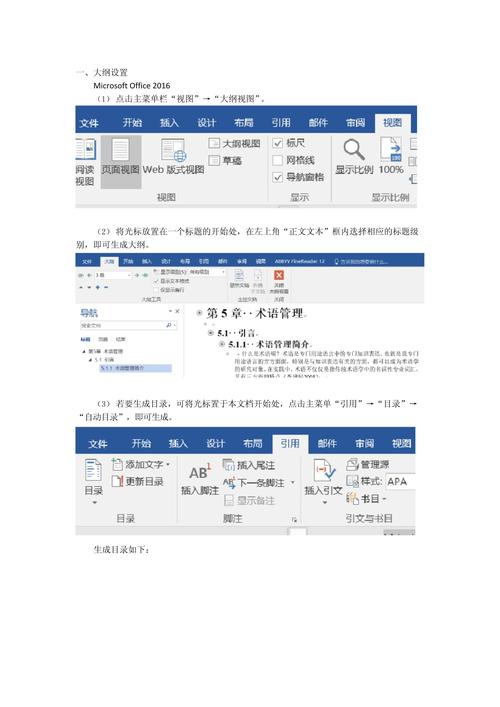
字体选择:为了与文档整体风格保持一致,可以在目录上应用特定的字体,选中目录,然后在“开始”选项卡中更改字体类型和大小。
行距调整:适当的行距可以让目录看起来不那么拥挤,右键点击目录区域,选择“段落”,在“缩进和间距”选项卡中调整行距。
2、添加边框和底纹
边框:给目录加上边框可以使其更加突出,选中目录,然后在“页面布局”或“设计”选项卡中选择“页面边框”,选择合适的样式。
底纹:为了增加视觉效果,可以为目录添加底纹,选中目录,点击“页面布局”→“背景”→“底纹”,选择一种图案或颜色。
常见问题解决
1、目录不显示或错误
确保所有章节标题都使用了正确的样式,如果某个标题没有使用标题样式,那么它将不会出现在目录中。
如果目录中的页码不正确,可能是因为文档中有分节符或其他特殊格式,检查文档结构,确保没有不必要的分节符。
2、目录太长怎么办
如果目录过长,可以考虑将其分为两部分:一部分放在文档开头,另一部分放在文档末尾,这样可以减少翻页次数,方便阅读。
另一种方法是使用索引,索引类似于目录,但更侧重于关键词而非章节标题,通过索引,读者可以快速找到特定术语或概念的位置。
高级技巧
1、使用字段代码
TOC字段:Word中的目录实际上是基于TOC字段生成的,了解这一点后,可以通过编辑TOC字段来进一步定制目录,可以在TOC字段中添加参数来控制显示的级别或样式。
TC字段:TC(Table of Contents)字段用于创建自定义的目录项,这对于包含非标准内容(如图表列表或表格列表)的文档非常有用。
2、宏和VBA脚本
自动化任务:对于经常需要创建复杂目录的用户来说,编写宏或VBA脚本可以大大提高工作效率,可以编写一个宏来自动更新目录,或者根据特定规则生成目录项。
集成其他功能:通过VBA脚本,还可以将目录与其他Word功能集成起来,可以编写一个脚本来自动检测文档中的变更并更新目录,或者在打印预览模式下隐藏目录。
创建和管理Word文档中的目录是一项基本技能,但也是提升文档专业性的关键步骤,通过合理运用样式、自动生成工具以及一些高级技巧,即使是初学者也能轻松掌握这一技能,随着实践的增加,你会发现更多个性化和高效的操作方法,使你的文档更加出色。
FAQs
问:为什么我的Word文档中的目录无法正确显示?
答:可能的原因有几个:首先检查是否所有章节标题都使用了正确的样式;其次确认文档中没有多余的分节符或其他特殊格式干扰;最后尝试重新生成目录或更新域,如果问题依旧存在,可能需要检查Word的版本兼容性或修复安装问题。
问:如何更改Word文档中目录的样式?
答:要更改目录的样式,首先选中目录区域,然后在“引用”选项卡中找到“目录”按钮旁边的小箭头,点击它打开更多选项,在这里你可以选择不同的预设样式或者点击“自定义目录”来进行更详细的设置,你也可以直接修改应用于目录的段落样式来改变其外观。
小伙伴们,上文介绍word文档目录怎么弄的内容,你了解清楚吗?希望对你有所帮助,任何问题可以给我留言,让我们下期再见吧。
内容摘自:https://news.huochengrm.cn/cyzx/10095.html
